在使用edge浏览器时,有时会遇到下载文件时没有提示窗口的情况,这可能会给用户带来一些困扰。下面为大家介绍几种解决该问题的方法。
首先,检查浏览器的下载设置。打开edge浏览器,点击右上角的三个点图标,选择“设置”。在设置页面中,找到“下载”选项。确保“显示下载完成对话框”开关已打开,这样下载完成时会有提示。同时,查看“下载位置”是否设置正确,若位置不可用或权限不足,可能导致下载提示异常。
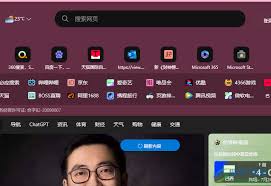
其次,确认系统的通知设置。在windows系统中,点击任务栏上的喇叭图标,打开音量合成器。找到edge浏览器,确保其通知音量已打开且没有被设置为静音或最低。另外,进入系统设置中的“通知和操作”,找到edge浏览器,检查各项通知开关是否都处于开启状态。
再者,检查是否存在软件冲突。某些安全软件或其他应用程序可能会干扰edge浏览器的下载提示。暂时关闭相关的安全防护软件或其他可能有冲突的程序,然后再次尝试下载,看是否能出现提示窗口。
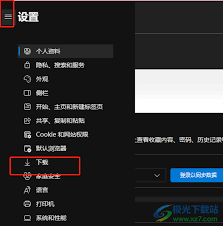
若上述方法都无效,可以尝试重置edge浏览器。在设置中找到“应用”,选择“应用和功能”,找到edge浏览器并点击“高级选项”,然后点击“重置”按钮。此操作会将edge浏览器恢复到初始设置,但不会删除个人数据。
还有一种可能是浏览器缓存问题。清除edge浏览器的缓存数据。在设置中选择“隐私、搜索和服务”,点击“清除浏览数据”,选择合适的时间范围,如全部时间,然后勾选“缓存的图像和文件”等选项,点击“清除”。
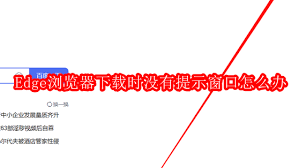
通过以上这些方法的排查和处理,相信能解决edge浏览器下载时没有提示窗口的问题,让你在使用edge浏览器下载文件时更加顺畅,不再错过重要的下载提示信息。

在日常使用电脑时,我们常常需要下载各种文件,而提高下载速度是大家都关心的问题。对于edge浏览器来说,开启多线程下载可以显著加快文件获取的效率。首先,打开edge浏览器。在浏览器界面的右上角,找到并点击三个点的图标,这会弹出一个菜单。在菜单中,选择“设置”选项

在日常使用网络服务时,自动登录功能能为我们节省不少时间。对于使用edge浏览器的用户来说,开启自动登录功能并不复杂。首先,打开edge浏览器。点击浏览器右上角的三个点图标,在弹出的菜单中选择“设置”选项。进入设置页面后,在左侧的菜单中找到“配置文件”选项。这里

在使用edge浏览器时,了解各任务占用的内存量有助于我们优化系统性能,合理分配资源。以下为你介绍查看方法。任务管理器法1.按下“ctrl+shift+esc”组合键打开任务管理器。2.在任务管理器的“进程”选项卡中,找到“microsoftedge”进程。3.

edge浏览器作为一款功能强大的网络浏览器,为用户提供了丰富的个性化设置选项。其中,设置卡片年份也是一项有趣且实用的功能,它能让用户根据自己的需求定制浏览器界面,提升使用体验。一、找到卡片年份设置入口首先,打开edge浏览器。在浏览器界面中,点击右上角的三个点

edge浏览器是一款功能强大且便捷的浏览器,数据同步功能能让用户在不同设备间轻松获取一致的浏览体验。以下将详细介绍如何设置edge浏览器的数据同步。开启同步功能首先,打开edge浏览器。点击右上角的三个点图标,在弹出的菜单中选择“设置”。进入设置页面后,在左侧

在使用edge浏览器的过程中,你是否曾遇到过gpu进程占用资源过多的情况?别担心,今天就来教你如何轻松退出edge浏览器的gpu进程,让你的电脑运行更加流畅!什么是gpu进程首先,我们得了解一下什么是gpu进程。gpu进程是edge浏览器用于处理图形相关任务的
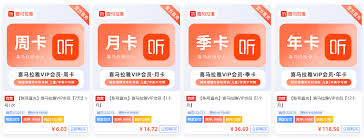
时间:2025/10/28

时间:2025/10/27

时间:2025/10/26

时间:2025/10/26

时间:2025/10/26

时间:2025/10/26

时间:2025/10/23

时间:2025/10/23

时间:2025/10/23

时间:2025/10/21